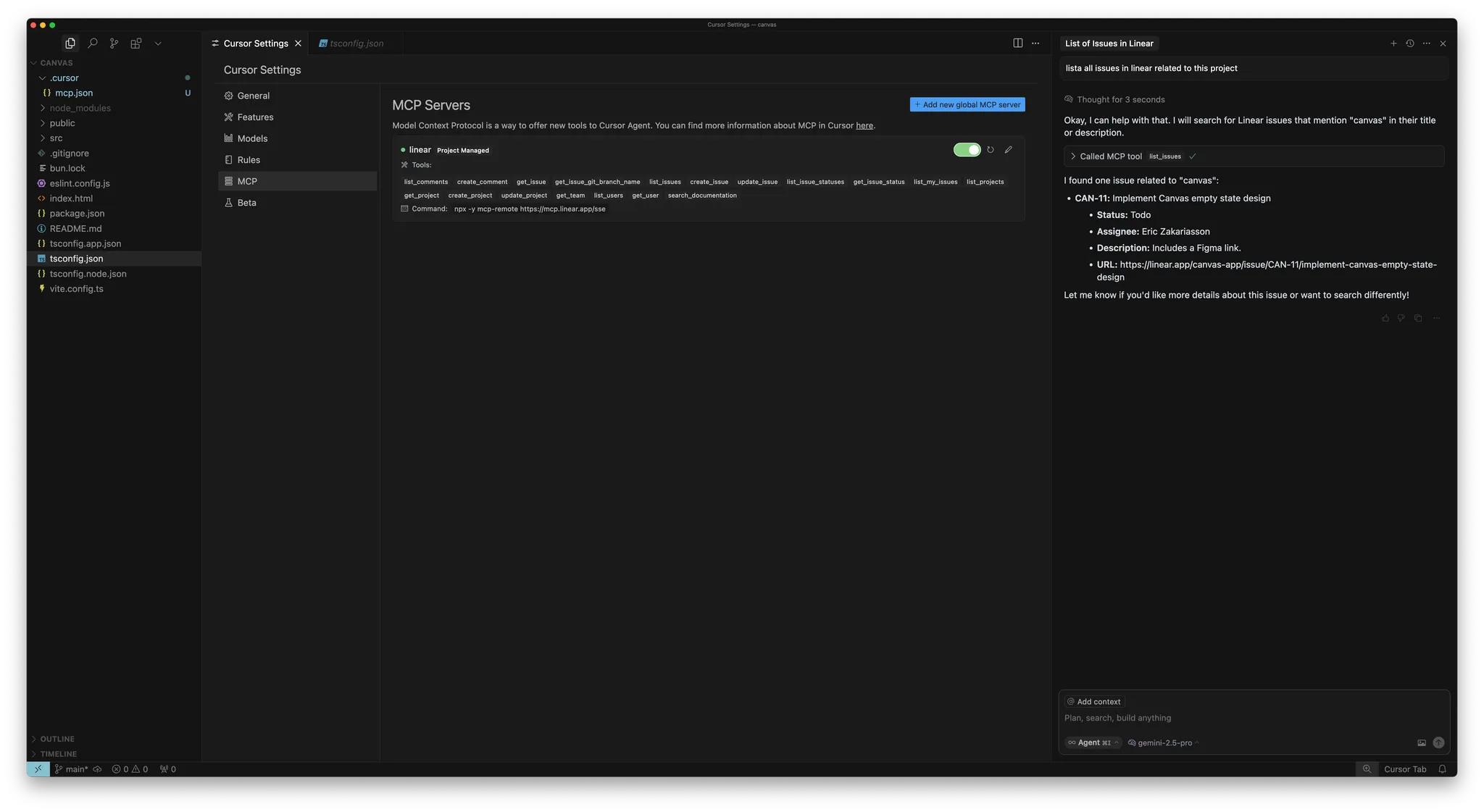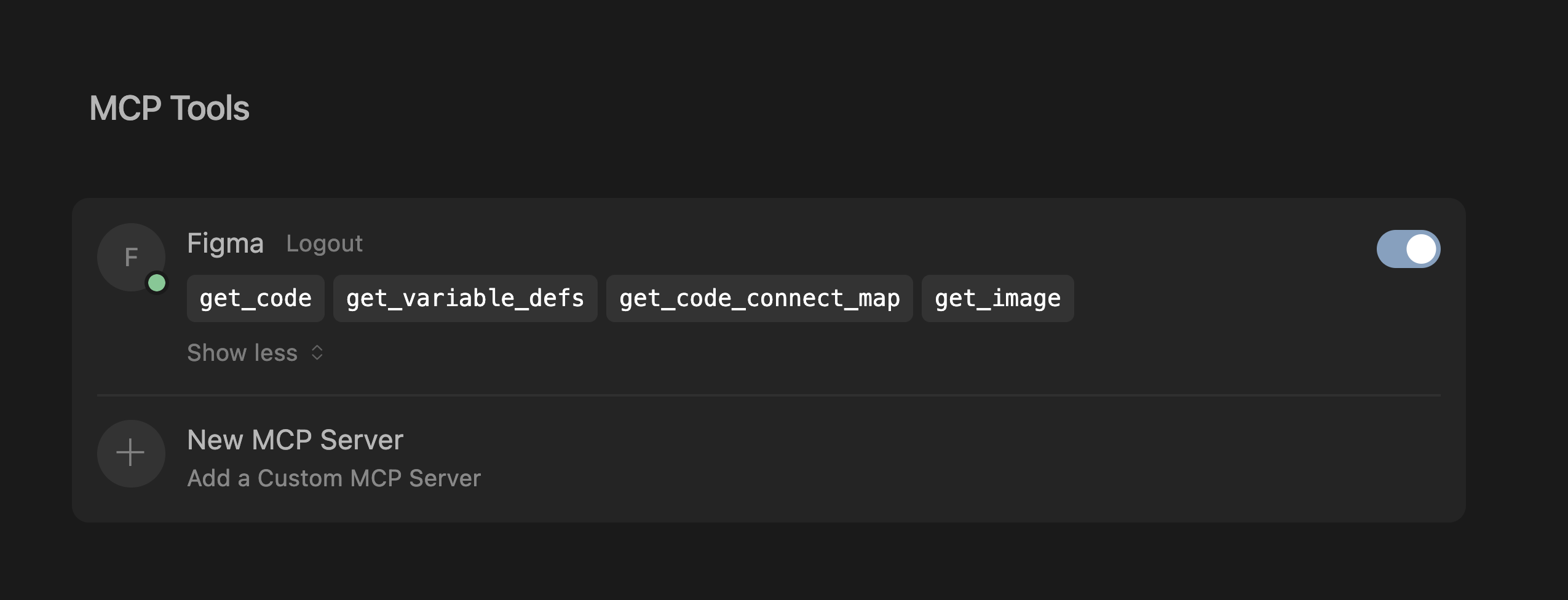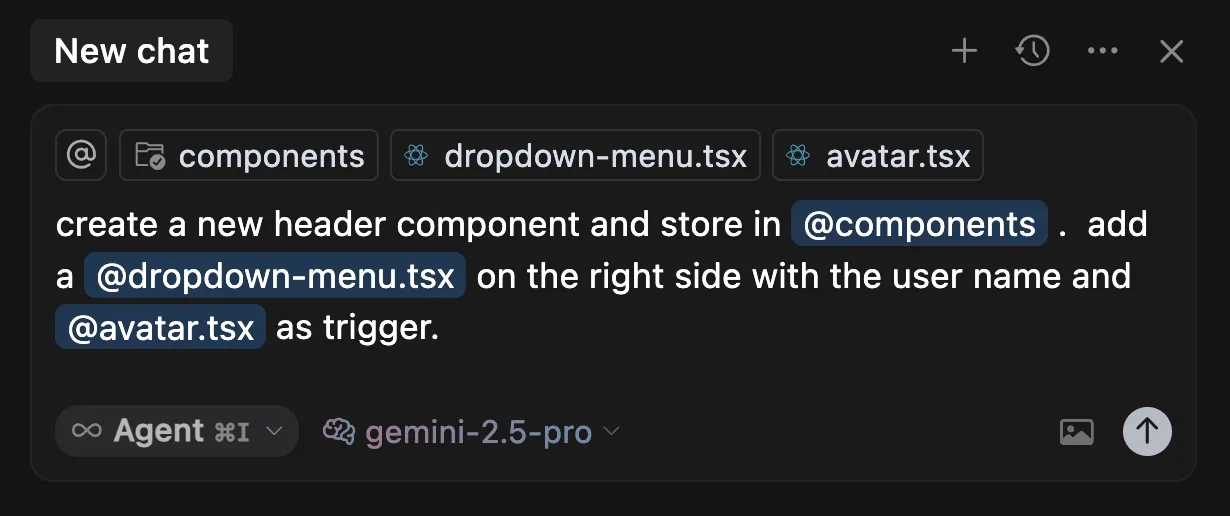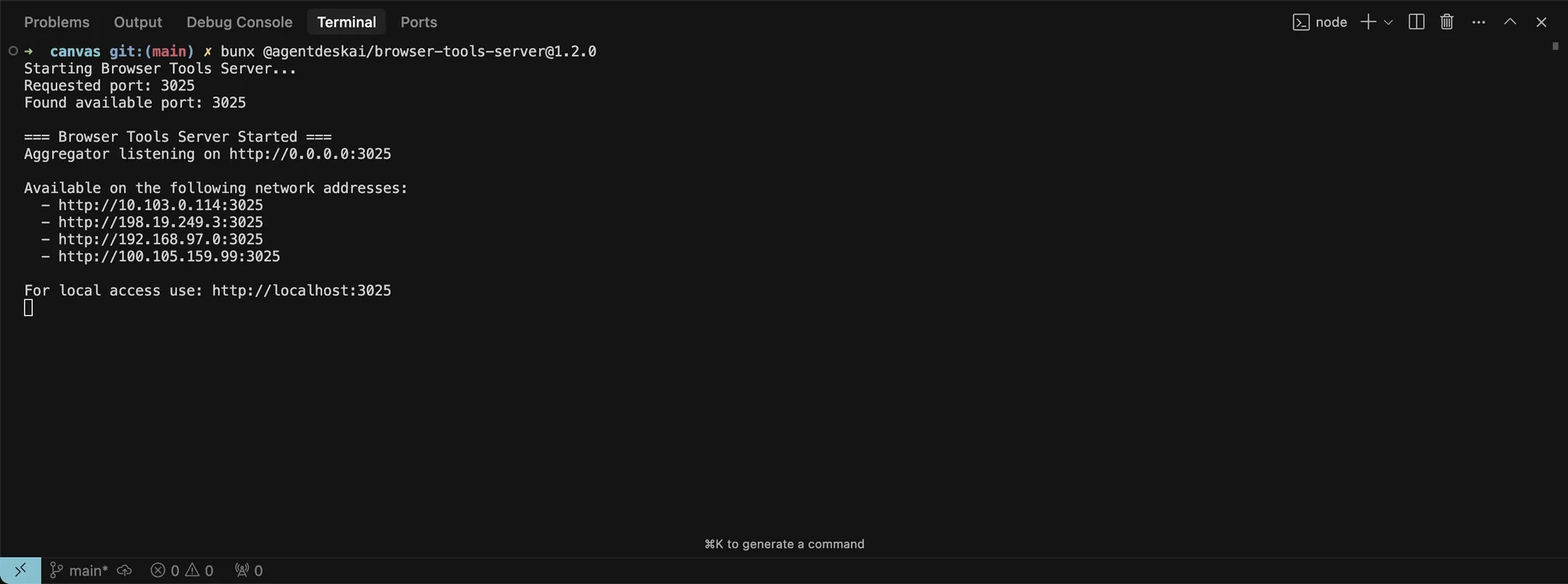Pengembangan web butuh iterasi cepat dan loop umpan balik yang ketat antara Cursor dan tool eksternal seperti Figma atau browser. Di Cursor, kami menemukan alur kerja yang mempersempit loop ini. Perumusan tugas yang jelas, reuse komponen, dan pemanfaatan design system membantu menjaga semuanya tetap cepat dan konsisten.
Panduan ini membahas cara menyiapkan Cursor untuk mendukung pengembangan web dan memperketat loop umpan balik.
Mulai mengorkestrasi di Cursor
mcp.json:
{
"mcpServers": {
"Linear": {
"command": "npx",
"args": [
"-y",
"mcp-remote",
"https://mcp.linear.app/sse"
]
}
}
}
- Pastikan ngaktifin Linear dari pengaturan MCP
- Browser bakal kebuka dan lo bakal diminta buat otorisasi dengan Linear
Karena kondisi MCP saat ini, setup bisa butuh beberapa kali percobaan.
Kalau integrasinya nggak jalan, coba “Reload” server dari pengaturan
Cursor.
Server MCP Linear nyediain berbagai tools yang bisa dipakai Cursor buat baca dan ngelola issue. Buka pengaturan MCP dan cari server Linear buat lihat daftar semua tools. Buat verifikasi, coba prompt ini di Chat:
tampilkan semua issue yang terkait dengan proyek ini
mcp.json lo:
{
"mcpServers": {
"Figma": {
"url": "http://127.0.0.1:3845/sse"
}
}
}
Jaga scaffolding kode tetap konsisten
ui-components.mdc di mana kami mencoba menegakkan reuse komponen sebisa mungkin:
---
description: Mengimplementasikan desain dan membangun UI
---
- pakai ulang komponen UI yang sudah ada dari `/src/components/ui`. ini adalah primitive yang jadi dasar untuk kita bangun
- buat komponen baru dengan mengorkestrasikan komponen UI kalau kamu nggak menemukan yang sudah ada yang bisa menyelesaikan masalah
- tanya pengguna bagaimana mereka mau lanjut kalau ada komponen atau desain yang belum ada
Beri Cursor akses ke browser
Kita lagi ngerjain supaya ini lebih gampang diintegrasikan secara native di Cursor.
- Loop umpan balik yang cepat itu krusial di pengembangan web. Pakai Cursor bareng alat seperti Figma, Linear, dan browser biar gerak cepat dan tetap in-flow.
- Server MCP bikin lo bisa mengintegrasikan sistem eksternal langsung ke Cursor, ngurangin context switching dan ningkatin eksekusi tugas.
- Ngegunain ulang komponen dan design system bantu model ngeluarin kode dan output yang lebih bersih dan konsisten.
- Tugas yang jelas dengan ruang lingkup yang terdefinisi ngasih hasil yang lebih bagus. Lebih sadar dalam cara lo nge-prompt dan apa yang lo minta.
- Kalau output-nya belum oke, coba sesuaikan:
- Instruksi: Pakai rules, prompt, dan kasih akses ke lebih banyak konteks, misalnya lewat server MCP.
- Sistem: Pola, abstraksi, dan kejelasan bikin model lebih gampang paham, bantu, dan kerja lebih otonom.
- Lo bisa ngeluasin konteks model dengan nyertain info runtime kayak console logs, network requests, dan data elemen UI.
- Nggak semua hal perlu diotomasi. Kalau sistem lo jadi terlalu kompleks, balik ke edit yang lebih presisi pakai Tab dan Inline Edit.
- Cursor paling kuat saat jadi co-pilot, bukan autopilot. Pakai buat ningkatin, bukan gantiin, pengambilan keputusan lo sendiri.